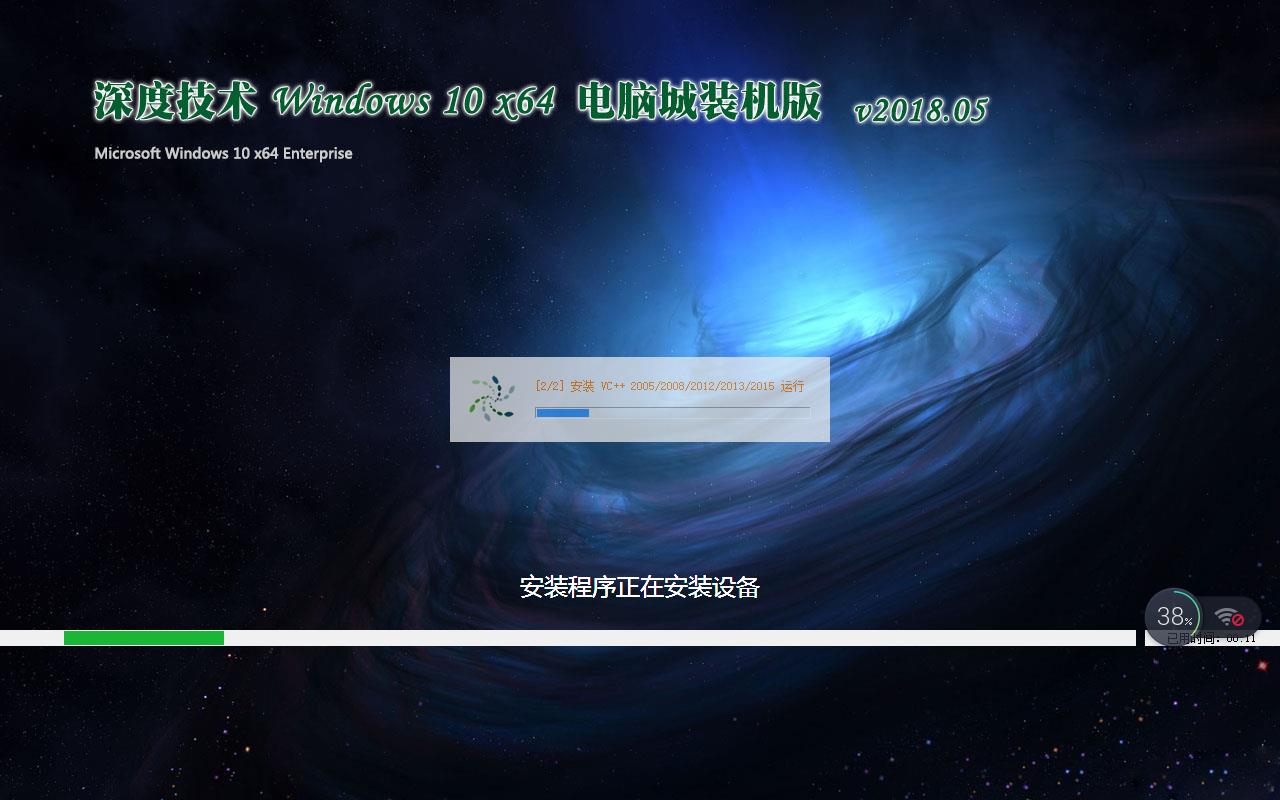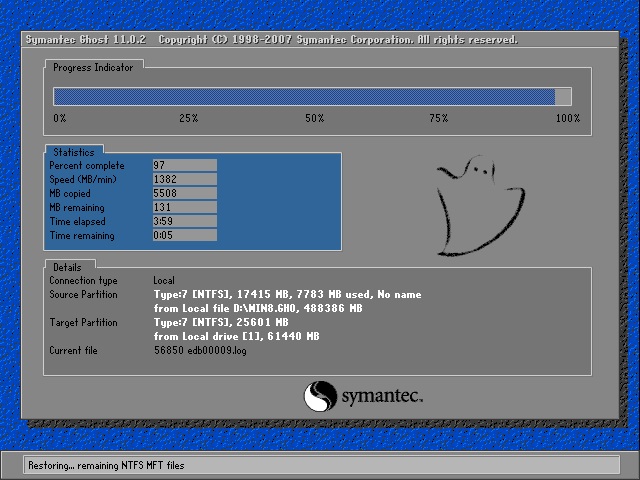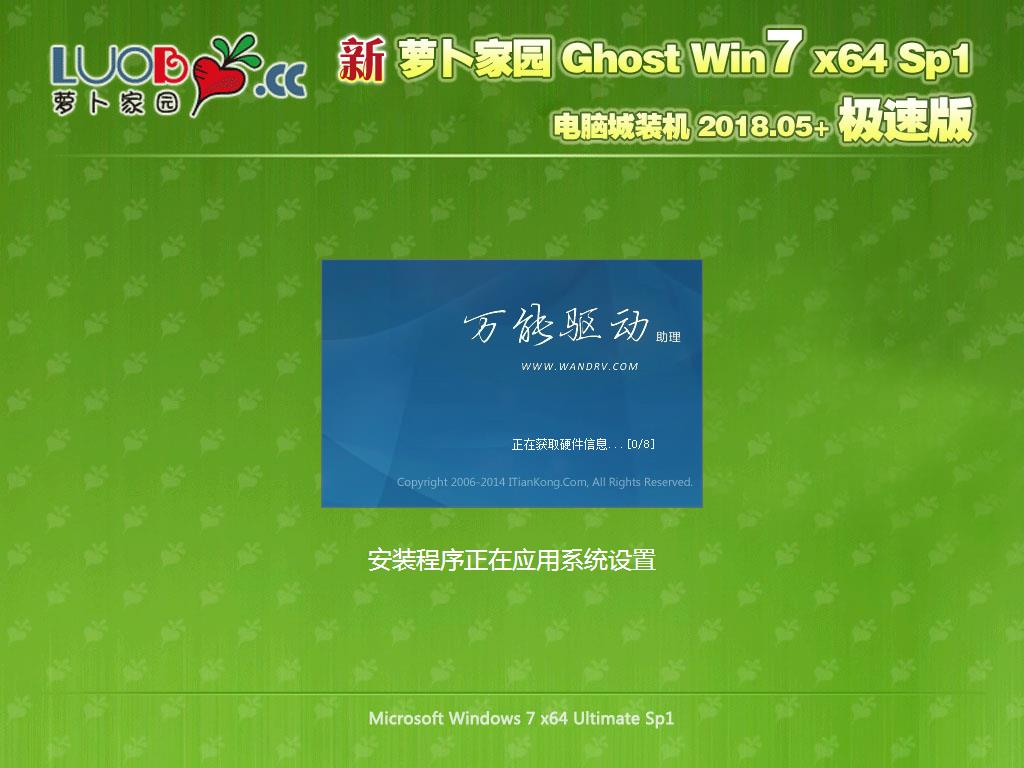Ubuntu15.04桌面操作系统怎么安装?
前面两个经验我们准备好了安装Ubuntu15.04所需的工具和文件。一是下载好了Ubuntu15.04的系统镜像,需要注意的是通过官网下载,要到其英文官方网站上去下载最新的,如果是中文官网的话,可能内容较旧。二是我们通过Virtualbox新建好了一个虚拟机,我们可以将其理解成准备好了一台PC机。下面我们正式开始系统安装吧。
- 软件名称:
- Ubuntu 14.04 官方正式版
- 软件大小:
- 752MB
- 更新时间:
- 2017-06-26
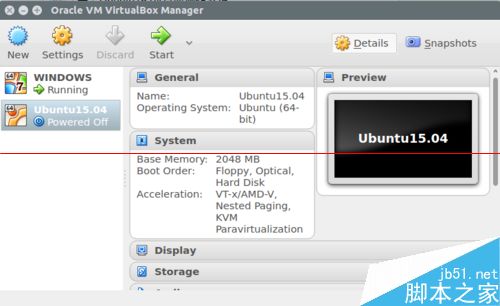
1、点击“Start”,打开虚拟机,启动系统安装。
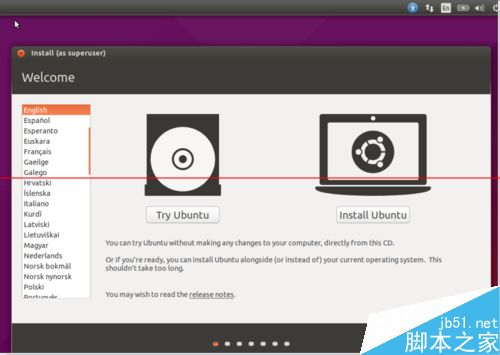
2、我们选择“Install Ubuntu”可以直接开始安装,也可以先试用,选择“Try Ubuntu”,然后再决定是否正式安装。此处,我们直接选择“Install Ubuntu”。
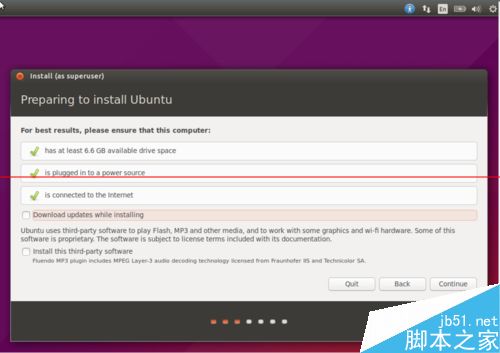
3、此处我们需要注意的是:在安装Ubuntu桌面系统期间,最好断开网络,不然它会安装过程中连接互联网进行一些更新,这样会安装很慢。因此,我们断开网络。
方法:在虚拟机右下角的网络图标上,选择断开。
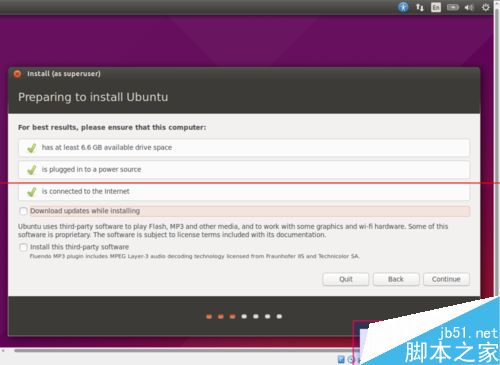
4、断开后,过一会,"is connected to Internet" 前面会变一个X字,表示网络已经断开。
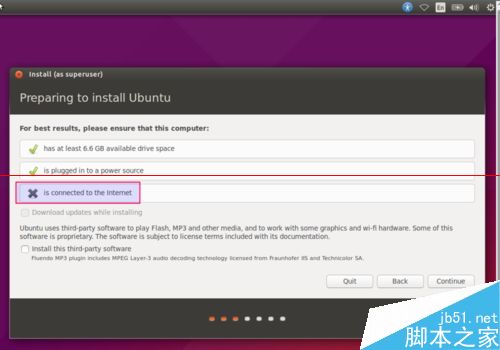
5、点击“Continue”继续,进入安装类型的选择,我们选择默认,“擦除磁盘并安装系统”,点击“Install Now”。
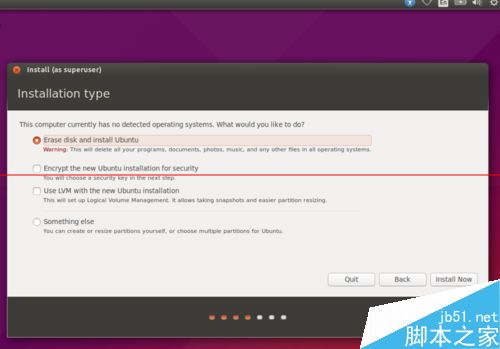
6、需要确认,我们点击Continue继续。
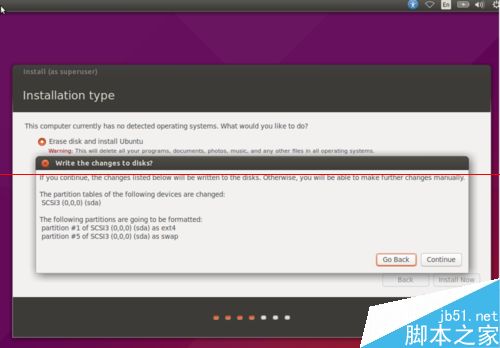
7、进入区域选择,我们选择Shanghai,或者直接输入Shanghai也是可以的。点击Continue。
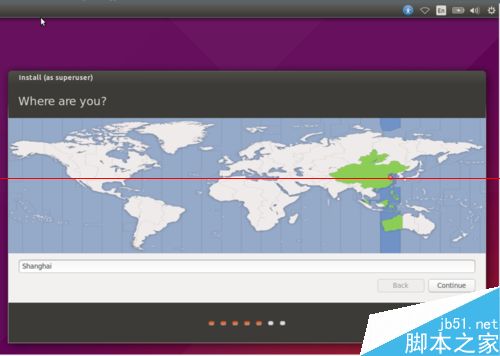
8、进入键盘布局配置,我们默认,继续Continue。
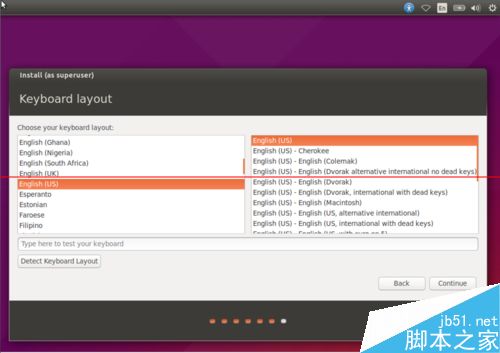
9、进入用户配置。设置用户名和密码。点击Continue。
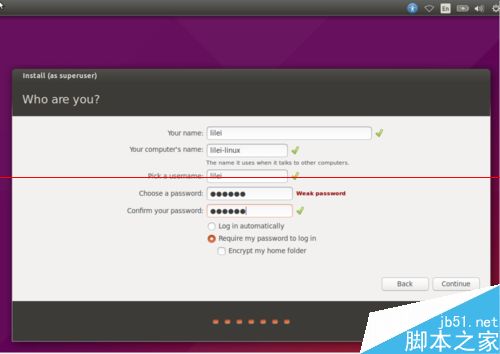
10、此时就会进入安装界面了,我们可以来杯coffee了。
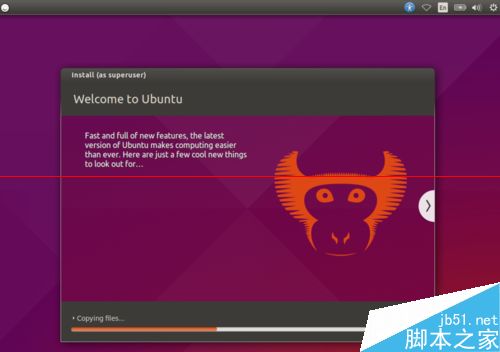
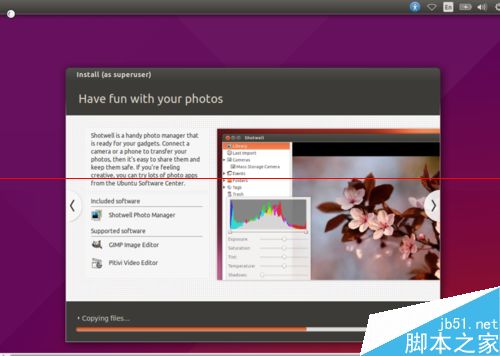
11、安装成功。
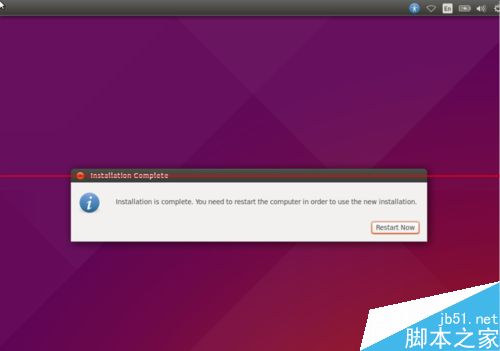
12、点击”Restart Now“,重启进入安装好的Ubuntu桌面系统。输入刚刚设置的密码,登录系统。
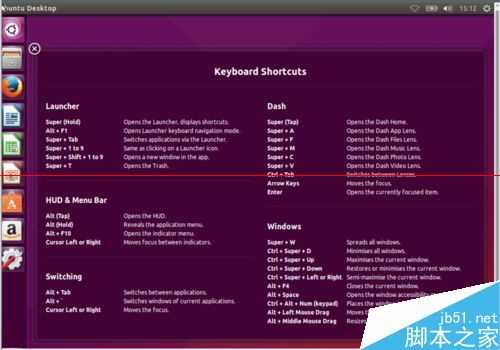
推荐系统
番茄花园 Windows 10 极速企业版 版本1903 2022年7月(32位) ISO镜像快速下载
语言:中文版系统大小:3.98GB系统类型:Win10番茄花园 Windows 10 32位极速企业版 v2022年7月 一、系统主要特点: 使用微软Win10正式发布的企业TLSB版制作; 安装过程全自动无人值守,无需输入序列号,全自动设置; 安装完成后使用Administrator账户直接登录系统,无需手动设置账号。 安装过程中自动激活
新萝卜家园电脑城专用系统 Windows10 x86 企业版 版本1507 2022年7月(32位) ISO镜像高速下载
语言:中文版系统大小:3.98GB系统类型:Win10新萝卜家园电脑城专用系统 Windows10 x86企业版 2022年7月 一、系统主要特点: 使用微软Win10正式发布的企业TLSB版制作; 安装过程全自动无人值守,无需输入序列号,全自动设置; 安装完成后使用Administrator账户直接登录系统,无需手动设置账号。 安装过程
笔记本&台式机专用系统 Windows10 企业版 版本1903 2022年7月(32位) ISO镜像快速下载
语言:中文版系统大小:3.98GB系统类型:Win10笔记本台式机专用系统 Windows 10 32位企业版 v2022年7月 一、系统主要特点: 使用微软Win10正式发布的企业TLSB版制作; 安装过程全自动无人值守,无需输入序列号,全自动设置; 安装完成后使用Administrator账户直接登录系统,无需手动设置账号。 安装过
笔记本&台式机专用系统 Windows10 企业版 版本1903 2022年7月(64位) 提供下载
语言:中文版系统大小:3.98GB系统类型:Win10笔记本台式机专用系统 Windows10 64专业版 v2022年7月 一、系统主要特点: 使用微软Win10正式发布的专业版制作; 安装过程全自动无人值守,无需输入序列号,全自动设置; 安装完成后使用Administrator账户直接登录系统,无需手动设置账号。 安装过程中自动
雨林木风 Windows10 x64 企业装机版 版本1903 2022年7月(64位) ISO镜像高速下载
语言:中文版系统大小:3.98GB系统类型:Win10新雨林木风 Windows10 x64 企业装机版 2022年7月 一、系统主要特点: 使用微软Win10正式发布的企业TLSB版制作; 安装过程全自动无人值守,无需输入序列号,全自动设置; 安装完成后使用Administrator账户直接登录系统,无需手动设置账号。 安装过程中自动激活
深度技术 Windows 10 x64 企业版 电脑城装机版 版本1903 2022年7月(64位) 高速下载
语言:中文版系统大小:3.98GB系统类型:Win10深度技术 Windows 10 x64 企业TLSB 电脑城装机版2022年7月 一、系统主要特点: 使用微软Win10正式发布的企业TLSB版制作; 安装过程全自动无人值守,无需输入序列号,全自动设置; 安装完成后使用Administrator账户直接登录系统,无需手动设置账号。 安装过程
电脑公司 装机专用系统Windows10 x64 企业版2022年7月(64位) ISO镜像高速下载
语言:中文版系统大小:3.98GB系统类型:Win10电脑公司 装机专用系统 Windows10 x64 企业TLSB版2022年7月一、系统主要特点: 使用微软Win10正式发布的企业TLSB版制作; 安装过程全自动无人值守,无需输入序列号,全自动设置; 安装完成后使用Administrator账户直接登录系统,无需手动设置账号。 安装过
新雨林木风 Windows10 x86 企业装机版2022年7月(32位) ISO镜像高速下载
语言:中文版系统大小:3.15GB系统类型:Win10新雨林木风 Windows10 x86 专业版 2022年7月 一、系统主要特点: 使用微软Win10正式发布的专业版制作; 安装过程全自动无人值守,无需输入序列号,全自动设置; 安装完成后使用Administrator账户直接登录系统,无需手动设置账号。 安装过程中自动激活系统,无
相关文章
- 不知道就OUT了!Linux桌面领域7大趋势
- win10提示无法访问指定设备路径或文件怎么办?
- Win10 Insider Build 20185怎么解锁新键盘/表情符号面板?
- Win10正式版累计更新14393.970补丁KB4016637今日推送
- Win10技巧:如何找回多文件选中后丢失的右键菜单项?
- Win10秋季创意者版1709中怎么使用7.1虚拟环绕音效?
- Windows8锁定屏幕背景自定义为当前的桌面壁纸
- Linux中df命令查询磁盘信息和fdisk命令分区的用法
- 怎么设置电脑开机密码(xp系统)图文详解
- Win10 RS5快速预览版17713今日推送
- Mac系统通讯录怎么导入excel表格数据?
- Win7计算器用途多不仅仅只能加减乘除
- 最新版Ubuntu 17.10与Windows 双系统安装、配置与美化详细图文教程
- linux命令大全之grep命令详解(文本搜索工具)
热门系统
- 1华硕笔记本&台式机专用系统 GhostWin7 32位正式旗舰版2018年8月(32位)ISO镜像下载
- 2雨林木风 Ghost Win7 SP1 装机版 2020年4月(32位) 提供下载
- 3深度技术 Windows 10 x86 企业版 电脑城装机版2018年10月(32位) ISO镜像免费下载
- 4电脑公司 装机专用系统Windows10 x86喜迎国庆 企业版2020年10月(32位) ISO镜像快速下载
- 5深度技术 Windows 10 x86 企业版 六一节 电脑城装机版 版本1903 2022年6月(32位) ISO镜像免费下载
- 6深度技术 Windows 10 x64 企业版 电脑城装机版2021年1月(64位) 高速下载
- 7新萝卜家园电脑城专用系统 Windows10 x64 企业版2019年10月(64位) ISO镜像免费下载
- 8新萝卜家园 GhostWin7 SP1 最新电脑城极速装机版2018年8月(32位)ISO镜像下载
- 9电脑公司Ghost Win8.1 x32 精选纯净版2022年5月(免激活) ISO镜像高速下载
- 10新萝卜家园Ghost Win8.1 X32 最新纯净版2018年05(自动激活) ISO镜像免费下载
热门文章
常用系统
- 1深度技术 Windows 10 x64 企业版 电脑城装机版2018年5月(64位) 提供下载
- 2电脑公司Ghost Win8.1 x32 精选纯净版2020年3月(免激活) ISO镜像高速下载
- 3新萝卜家园Ghost Win8.1 32位 电脑城正式版下载 2018年8月免激活)
- 4笔记本&台式机专用系统 GhostWin7 32位旗舰版2022年7月(32位) ISO镜像免费下载
- 5番茄花园Ghost Win8.1 x64 办公纯净版2022年3月(激活版) ISO镜像高速下载
- 6笔记本&台式机专用系统 GHOSTXPSP3 2020年9月 中秋特别 海驱版 ISO镜像高速下载
- 7笔记本系统Ghost Win8.1 (32位) 极速纯净版2021年11月(免激活) ISO镜像高速下载
- 8笔记本&台式机专用系统 GhostWin7 32位旗舰版2021年4月(32位) ISO镜像免费下载
- 9华硕笔记本&台式机专用系统 GhostWin7 32位旗舰版2018年7月(32位) 最新版ISO镜像下载
- 10笔记本&台式机专用系统 Windows10 元旦特别 企业版 2020年1月(64位) 提供下载